抖音是一款深受广大用户好评的短视频软件,在这款软件中,我们不仅可以观看自己感兴趣的视频,还可以上传自己剪辑的视频,分享的方式也多种多样,使用起来十分的方便。在使用抖音的过程中,有的小伙伴可能会遇到一些比较长的视频,当我们想要快速看完该视频时,我们可以使用倍速功能对视频进行播放,开启倍速功能的方法也很简单,我们在视频页面的右下角打开倍速功能,然后在列表中就可以进行倍速选择了。有的小伙伴可能不清楚具体的操作方法,接下来小编就来和大家分享一下抖音倍速播放视频的方法。
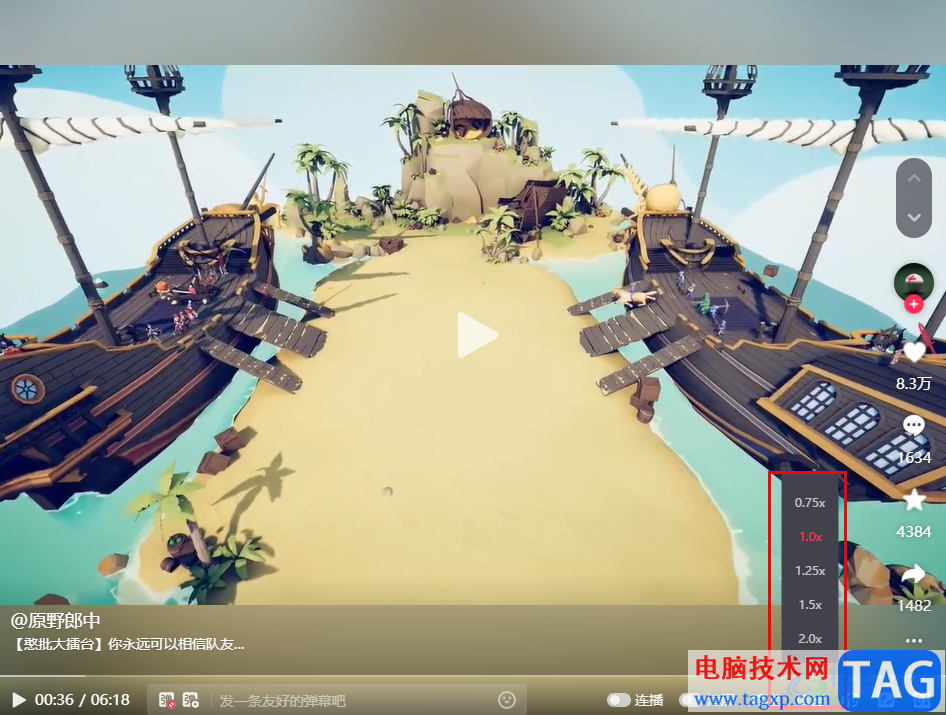
1、第一步,我们先打开电脑中的抖音软件,然后在抖音的首页选择一个自己感兴趣的视频,点击播放
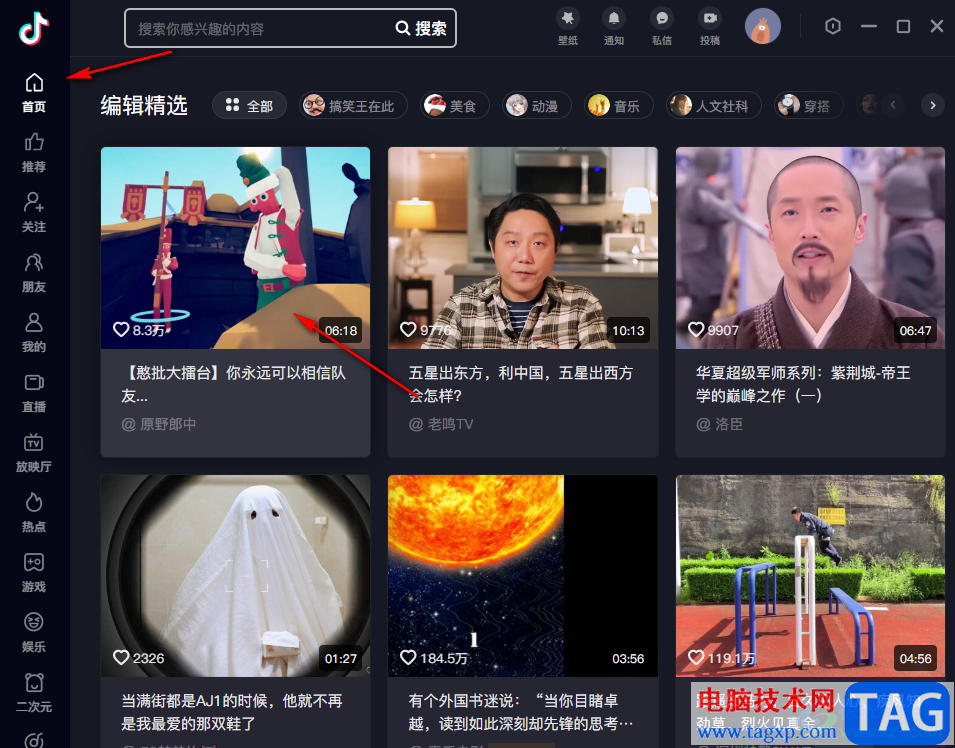
2、第二步,进入视频播放页面之后,我们在页面右下角找到“倍速”选项,点击打开该选项

3、第三步,打开倍速选项之后我们就可以在0.75到2倍速之间选择一个自己需要的视频倍速了

4、第四步,除了倍速播放之外,我们还可以点击“...”图标,然后在选项栏中点击“快捷键列表”选项
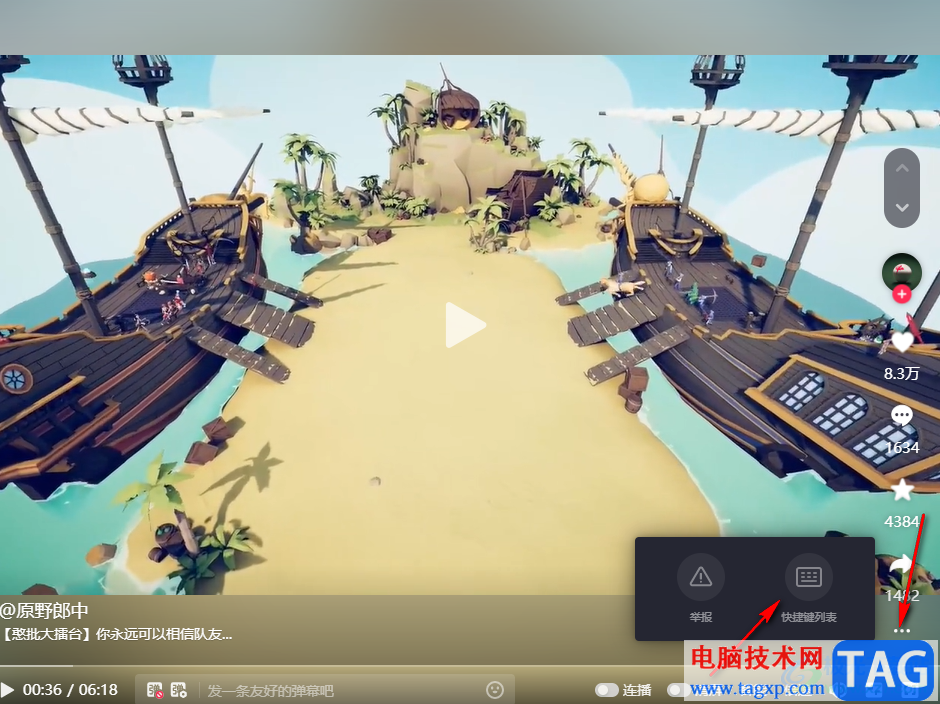
5、第五步,进入快捷键页面之后我们可以看到快进、快退的快捷键为左右箭头,使用快进以及快退快捷键可以更方便我们控制视频进度
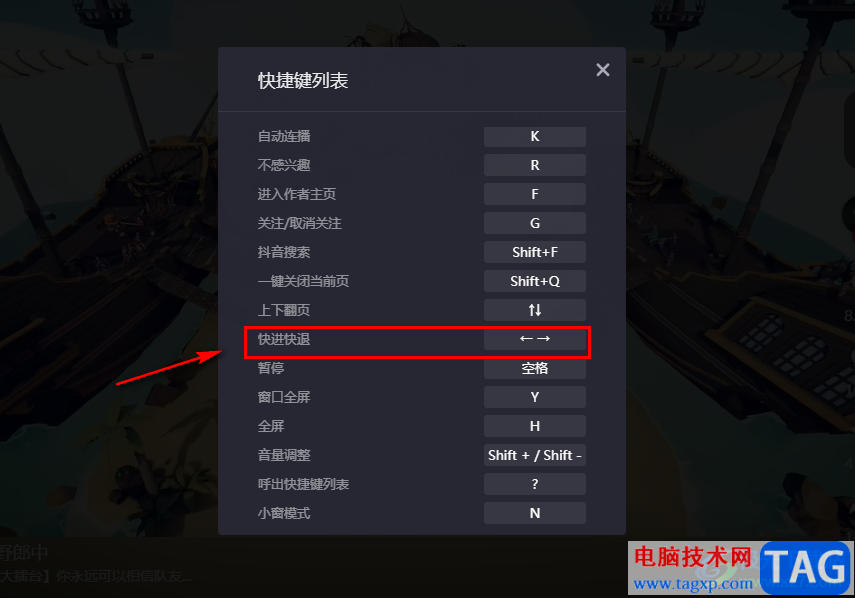
以上就是小编整理总结出的关于抖音倍速播放视频的方法,我们打开抖音软件,然后打开一个视频,在视频页面的右下角我们点击打开“倍速”功能,接着在选项列表中找到自己需要的视频倍速,点击使用即可,感兴趣的小伙伴快去试试吧。
 Excel制作柱状图的方法
Excel制作柱状图的方法
很多小伙伴在使用Excel软件的过程中经常会需要对表格中的数据......
 win7无法禁止连接网络
win7无法禁止连接网络
许多的小伙伴们在尝试对网络进行设置的时候发现win7无法禁止连......
 Word文档去掉背景水印的方法
Word文档去掉背景水印的方法
很多小伙伴都不喜欢自己下载的文档中包含水印,但有时为了保......
 硬盘安装与格式化指南:如何正确安装和
硬盘安装与格式化指南:如何正确安装和
硬盘是电脑内存存储的核心部件,随着技术的发展,各种类型的......
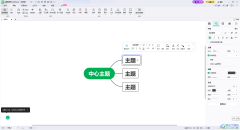 mindmaster思维导图插入PDF文件的方法
mindmaster思维导图插入PDF文件的方法
mindmaster思维导图在我们电脑上是比较常见的一款编辑软件,在我......

平常自己会在电脑中操作很多的文件资料,比如你会在浏览器中访问很多的网页,而每一次访问的网页信息就会自动的生成一个浏览记录,当时间长久之后,就会占用浏览器的一个内存空间,不...

GeoGebra几何画板是一款非常好用的专业数学绘图软件,很多小伙伴都在使用。如果我们需要在GeoGebra几何画板中绘制图形并设置颜色效果,小伙伴们知道具体该如何进行操作吗,其实操作方法是...

有的用户使用迅雷下载资源的时候,速度非常慢,会是0kb,该怎么办呢?今日小编就向大家介绍迅雷下载速度0kb的解决办法,还不会的朋友可以来看看这篇文章哦,相信通过学习本篇教程,会对...
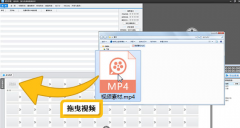
爱剪辑是一款大家非常常用的视频编辑,可能有的朋友还不知道爱剪辑怎么导出60帧视频?接下来小编就将爱剪辑导出60帧视频的方法和大家分享一下哦。...

bitcomet简单来说是一款高效专业的bt下载工具,里面独有的长效种子功能,在很大程度上提高的下载速度,并且增加了种子的存活率,还可以减少对硬盘的损伤,因此bitcomet软件成为了热门的下载...

在日常生活中我们经常会需要使用到各种尺寸的证件照,在不同的场合我们可能会需要不同尺寸、不同底色的证件照。如果我们需要在AdobePhotoshop这款软件中将两寸证件照改为一寸证件照,小伙...
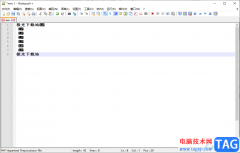
Notepad++代码编辑器,相信很多小伙伴都有使用过,该代码编辑器包含了非常多的默认语言,以及可以进行插件的安装,是一款界面简单,但是功能十分丰富的编辑器,我们可以在Notepad++中进行中...
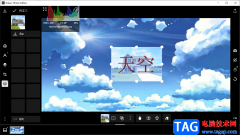
泼辣修图是一款拥有非常专业功能的修图软件,该软件有100多种的专业滤镜,并且还支持图层、lut等功能,可以满足我们的各种编辑图片的需求,平时一些小伙伴喜欢对一些好看的图片或者自己...
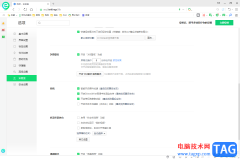
360安全浏览器是在当前仍有很多小伙伴喜欢这款浏览器进行访问网页和搜索自己需要的内容,其中在360安全浏览器里面还提供了可以设置壁纸的功能,如果你电脑中没有设置壁纸的软件,那么我...

会声会影是一款非常好用的视频剪辑软件,又被叫作CorelVideoStudio,在其中有一个“按场景分割”功能,使用该功能我们可以将一整段视频素材根据不同的场景,分割为单独的视频片段,然后在...
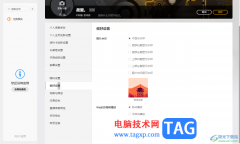
WeGame是一些喜欢玩游戏的小伙伴会使用到的游戏平台软件,该游戏平台软件是腾讯旗下的游戏产品,大家可以在该软件中自由的下载安装游戏,通过该游戏软件还可以进行添加好友,以及可以设...
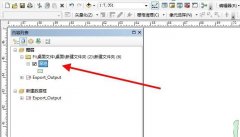
在arcgis中绘制地图的时候,如何如何平移图形数据的呢?今天小编就带来了arcgis平移矢量数据的技巧方法步骤,感兴趣的小伙伴一起来看看吧!...
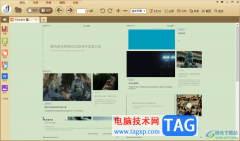
极速PDF阅读器是一款针对PDF文件编辑的软件,在该软件中可以对PDF文件进行设置高亮文字,以及可以对PDF文件进行快速的打印操作,而在打印文件的时候会需要调整一下相关的参数,从而打印出...

作为一款软硬件测试工具,aida64软件可以让用户来查看电脑的具体配置信息,还可以用来测试电脑的稳定性,而且里面的功能也是很全面的,用户使用起来也很便利,因此aida64软件成为了大部分...
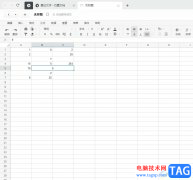
石墨文档是一款可多人实时协作的云端办公软件,它支持多设备同步并且可以同时对文档进行编辑和评论,还可以跨平台操作等,因此石墨文档软件成为了大部分用户必备的一款办公软件,当用...